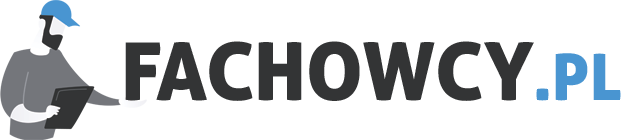Jak wejść na serwer FTP przez mój komputer?
Jeśli chcesz uzyskać dostęp do serwera FTP za pomocą swojego komputera, istnieje kilka prostych kroków, które możesz podjąć. W tym artykule omówię, jak skonfigurować połączenie FTP i jak korzystać z klienta FTP, aby uzyskać dostęp do serwera FTP przez swój komputer.
Krok 1: Pobierz i zainstaluj klienta FTP
Pierwszym krokiem jest pobranie i zainstalowanie klienta FTP na swoim komputerze. Istnieje wiele darmowych klientów FTP dostępnych online, takich jak FileZilla, Cyberduck czy WinSCP. Wybierz klienta, który najlepiej odpowiada Twoim potrzebom i zainstaluj go na swoim komputerze.
Krok 2: Skonfiguruj połączenie FTP
Po zainstalowaniu klienta FTP, musisz skonfigurować połączenie FTP. Aby to zrobić, otwórz klienta FTP i przejdź do ustawień. Wprowadź nazwę hosta serwera FTP, którego chcesz użyć, oraz swoje dane logowania, takie jak nazwa użytkownika i hasło. Upewnij się, że wybierasz opcję szyfrowanego połączenia, jeśli serwer FTP tego wymaga.
Krok 3: Połącz się z serwerem FTP
Po skonfigurowaniu połączenia FTP, możesz teraz połączyć się z serwerem FTP. Kliknij przycisk „Połącz” lub podobny przycisk w swoim kliencie FTP, aby nawiązać połączenie z serwerem. Jeśli wszystko zostało poprawnie skonfigurowane, powinieneś być teraz połączony z serwerem FTP.
Krok 4: Przeglądaj i zarządzaj plikami na serwerze FTP
Po nawiązaniu połączenia z serwerem FTP, będziesz mógł przeglądać i zarządzać plikami na serwerze. Klient FTP zazwyczaj wyświetla dwie kolumny – jedną dla plików na Twoim komputerze, a drugą dla plików na serwerze FTP. Możesz przeciągać i upuszczać pliki między tymi dwiema kolumnami, aby przesyłać je między komputerem a serwerem FTP.
Krok 5: Przesyłaj i pobieraj pliki
Aby przesłać plik na serwer FTP, wystarczy przeciągnąć go z kolumny Twojego komputera do kolumny serwera FTP. Klient FTP automatycznie rozpocznie proces przesyłania pliku na serwer. Podobnie, aby pobrać plik z serwera FTP, przeciągnij go z kolumny serwera FTP do kolumny Twojego komputera.
Krok 6: Zakończ połączenie FTP
Po zakończeniu pracy z serwerem FTP, ważne jest, aby zakończyć połączenie FTP. W kliencie FTP znajdź opcję „Rozłącz” lub podobną, aby bezpiecznie zakończyć połączenie z serwerem. Nie zaleca się pozostawiania otwartego połączenia FTP bezczynnego, ponieważ może to prowadzić do potencjalnych zagrożeń bezpieczeństwa.
Podsumowanie
W tym artykule omówiliśmy, jak wejść na serwer FTP przez swój komputer. Pamiętaj, że aby uzyskać dostęp do serwera FTP, musisz pobrać i zainstalować klienta FTP, skonfigurować połączenie FTP, nawiązać połączenie z serwerem, przeglądać i zarządzać plikami oraz zakończyć połączenie FTP po zakończeniu pracy. Dzięki tym prostym krokom będziesz w stanie łatwo korzystać z serwera FTP przez swój komputer.
Aby wejść na serwer FTP przez swój komputer, wykonaj następujące kroki:
1. Zainstaluj na swoim komputerze klienta FTP, na przykład FileZilla.
2. Uruchom klienta FTP i otwórz go.
3. Wprowadź adres serwera FTP, nazwę użytkownika i hasło, jeśli są wymagane.
4. Kliknij przycisk „Połącz” lub podobny, aby nawiązać połączenie z serwerem FTP.
5. Po nawiązaniu połączenia będziesz mógł przeglądać pliki na serwerze FTP i wykonywać różne operacje, takie jak przesyłanie, pobieranie, usuwanie itp.
Link tagu HTML do strony https://www.jezjerzy.pl/:
https://www.jezjerzy.pl/